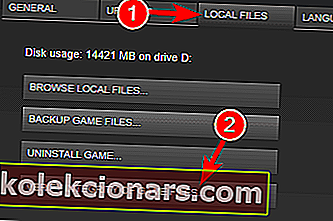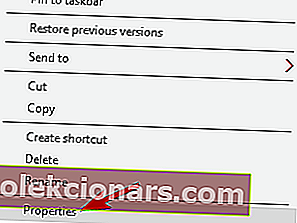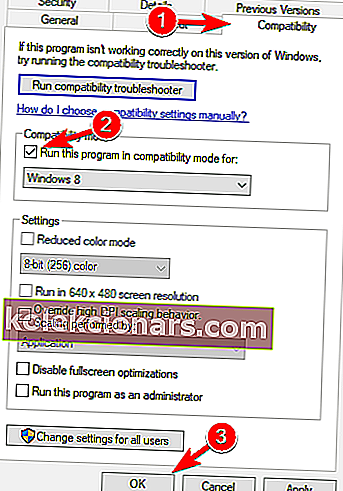- Steam je najbolj priljubljena platforma za digitalno distribucijo iger za osebne računalnike z milijoni aktivnih uporabnikov.
- Če ne morete zagnati nobene igre, je težava morda povezana s tujimi aplikacijami v računalniku ali ker vaša knjižnica iger ni pravilno nastavljena.
- Čeprav je Steam zanesljiv zaganjalnik iger, ima včasih težave, vendar brez skrbi, na strani Steam Guides imamo izčrpen seznam popravkov.
- Če se vaše igre dobro znajdejo in nočejo delati, si oglejte naš oddelek za igre na srečo, kjer razčlenjujemo težave in ponujamo enostavne rešitve.

Steam je najbolj priljubljena platforma za digitalno distribucijo iger za osebne računalnike z milijoni aktivnih uporabnikov. Na žalost so nekateri od teh uporabnikov poročali, da se igre Steam v sistemu Windows 10 ne začenjajo, zato lahko kaj storite, da odpravite to težavo?
Uporabniki poročajo, da v Steamu ne morejo igrati nobene igre, nekateri pa so poročali o manjkajoči izvršljivi napaki. To je velika težava, saj ne boste mogli dostopati do nobene kupljene igre Steam, vendar lahko to težavo odpravite le nekaj.
Kako lahko popravim igre Steam, ki se ne zaženejo?
Mnogi uporabniki sistema Windows 10 redno igrajo igre Steam, vendar se včasih lahko pojavijo težave s Steamom. Ko smo že pri težavah, je tu nekaj pogostih težav, o katerih so poročali uporabniki:
- Parne igre se ne zaženejo - to je pogosta težava, ki jo običajno pripišemo protivirusni programski opremi. Preprosto dodajte Steam na seznam izjem in preverite, ali to pomaga.
- Steam ne bo zagnal nobene igre - še ena razmeroma pogosta težava s Steamom. Če ne morete zagnati nobene igre, je težava morda povezana z aplikacijami drugih proizvajalcev v računalniku. Preprosto odstranite problematične aplikacije in težavo je treba rešiti.
- Steam Priprava na zagon - Včasih se vam lahko zatakne sporočilo Priprava na zagon, medtem ko poskušate zagnati igre Steam. V tem primeru namestite zahtevane komponente Visual C ++.
- Parna igra ni uspela zagnati kode napake 80 - Včasih se lahko pojavijo napake, ko poskušate zagnati določene igre. Če se to zgodi, posodobite gonilnike grafične kartice in preverite, ali to pomaga.
- Steam igra ni uspela začeti z manjkajočo izvršljivo datoteko - do te težave lahko pride, če so vaše igralne datoteke poškodovane. Če želite odpraviti težavo, preverite celovitost predpomnilnika iger in poskusite znova zagnati igro.
- Steam igra pravi, da teče, vendar se ne odpre - Po mnenju uporabnikov se včasih igre morda sploh ne odprejo. Vendar bi morali težavo odpraviti z uporabo rešitev iz tega članka.
1. Nameščene igre premaknite na drugo mesto

- Zaženite Steam .
- Pojdite v svojo knjižnico iger in poiščite najmanjšo igro, ki ste jo namestili, in jo kliknite z desno miškino tipko.
- Pojdite na zavihek Lokalne datoteke in kliknite Brskaj po lokalnih datotekah .
- Preverite, ali so igre nameščene v Steam> steamapps> common> [Naslov igre]
- Če mape z igrami ni mogoče odpreti, morate preveriti celovitost datotek z igrami. S tem boste igro znova prenesli na privzeto lokacijo
- Ko znova naložite igre, uporabite možnost Premakni namestitveno mapo za selitev iger na drugo mesto
- Ponovite zgornje korake za vse igre Steam, ki se ne zaženejo
Izbirno: Če se igre Steam ne zaženejo, jih premaknite na drug pogon. To je diagnostični korak, ki bo potrdil, ali je težava v rešitvi za shranjevanje.
2. Preverite protivirusno programsko opremo

V nekaterih primerih se igre Steam ne morejo zagnati zaradi protivirusne programske opreme. Če želite odpraviti to težavo, se prepričajte, da sta igra, ki jo želite zagnati, in celoten imenik Steam dodana na seznam izključitev v vašem protivirusnem programu.
Poleg tega lahko poskusite onemogočiti nekatere protivirusne funkcije ali popolnoma onemogočiti protivirusni program in preverite, ali to pomaga. V nekaterih primerih boste morda morali popolnoma odstraniti protivirusni program, da odpravite težavo z igrami Steam.
Če težavo odpravite z odstranitvijo protivirusnega programa, priporočamo, da preklopite na drugo protivirusno rešitev. Nekatera protivirusna programska oprema, na primer BullGuard , ima funkcijo Gaming Mode, ki vam omogoča zagon iger brez kakršnega koli vmešavanja protivirusne programske opreme, zato jo obvezno preizkusite.
3. Izbrišite / premaknite datoteko GameOverlayRenderer64.dll
Po mnenju uporabnikov včasih nekatere datoteke povzročajo težave z igrami Steam in jim preprečujejo zagon. Vendar lahko to težavo odpravite preprosto z odstranitvijo ene same problematične datoteke. V večini primerov je težavna datoteka GameOverlayRenderer64.dll , zato jo morate odstraniti, da jo odpravite.
Datoteko lahko preprosto premaknete na drugo mesto in tako boste dosegli enake rezultate. Upoštevajte, da je to le rešitev, vendar deluje po mnenju uporabnikov, zato jo preizkusite.
4. Nadgradite statistični strežnik Rivatuner
Če se igre Steam ne zaženejo v računalniku z operacijskim sistemom Windows 10, je težava morda povezana z aplikacijami drugih proizvajalcev. Številni uporabniki trdijo, da je bila težava Rivatuner Statistics Server , vendar je bila težava rešena po posodobitvi.
Če ne veste, je ta aplikacija del programske opreme MSI Afterburner , s posodobitvijo programske opreme Afterburner pa boste posodobili tudi Rivatuner Statistics Server. To je dolgoročna rešitev, zato jo preizkusite, če imate to težavo.
5. Posodobite gonilnike grafične kartice

Po mnenju uporabnikov boste to težavo morda odpravili preprosto s posodobitvijo gonilnikov grafične kartice. Vaši gonilniki so ključna komponenta in če obstajajo težave z njimi, se igre Steam morda ne bodo mogle izvajati.
Če želite težavo odpraviti, priporočamo, da posodobite gonilnike grafične kartice. Če želite to narediti, morate poiskati model grafične kartice in prenesti najnovejše gonilnike zanj s spletnega mesta proizvajalca.
Če se to zdi preveč zapleteno, lahko za samodejno posodobitev vseh gonilnikov v računalniku vedno uporabite orodja drugih proizvajalcev, kot je TweakBit Driver Updater .
6. Preverite, ali obstajajo problematične aplikacije
Po mnenju uporabnikov lahko včasih aplikacije drugih proizvajalcev povzročijo to in druge napake. Če imate težave z igrami Steam, je krivec morda aplikacija tretje osebe.
Uporabniki so poročali, da je Razer Synapse povzročil pojav te težave, za odpravljanje težave pa priporočamo, da aplikacijo izklopite pred zagonom igre. Vendar lahko še vedno uporabljate programsko opremo, če jo zaženete po zagonu igre. Druga težava, ki lahko povzroči težavo, je Logitech Joystick Utility , zato jo boste morda morali onemogočiti.
V nekaterih primerih je edini način za odpravo težave odstranitev problematične aplikacije. To lahko storite na več načinov, najboljši pa je uporaba odstranjevalne programske opreme, saj bo odstranila vse datoteke in vnose v registru, povezane s problematično aplikacijo.
Če iščete dobro programsko opremo za odstranjevanje, priporočamo, da preizkusite IOBit Uninstaller . Ko odstranite problematično aplikacijo s programom za odstranjevanje, je treba težavo popolnoma odpraviti.
Ne morete odpreti Razer Synapse? Za to težavo imamo rešitev.
7. Namestite potrebne komponente Visual C ++
Če se nekatere igre Steam ne bodo izvajale, so težava morda manjkajoče komponente Visual C ++. Večina iger zahteva, da se zaženejo sredstva za distribucijo Visual C ++, za odpravljanje težave pa morate namestiti manjkajoče komponente Visual C ++.
To je razmeroma enostavno narediti, in to lahko storite tako, da odprete namestitveni imenik igre in poiščete mapo _CommonRedistvcredist . Ko vstopite v imenik vcredist, boste videli dve namestitveni datoteki. Zaženite oba, da namestite potrebne komponente.
Po namestitvi potrebnih komponent se igra začne brez težav.
8. Preverite celovitost datotek iger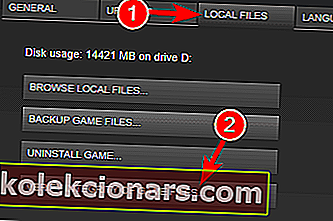
- Odprite knjižnico iger in poiščite problematično igro. Z desno miškino tipko kliknite in v meniju izberite Lastnosti .
- Pomaknite se do zavihka Lokalne datoteke in kliknite Preveri celovitost datotek iger .
- Zdaj se bo začel postopek preverjanja. Upoštevajte, da lahko to traja malo, zato bodite potrpežljivi in ne prekinjajte postopka.
Ko je postopek preverjanja končan, poskusite znova zagnati igro.
Po mnenju uporabnikov, če se igre Steam ne bodo zagnale, boste težavo morda lahko odpravili s preverjanjem celovitosti datotek iger. Datoteke se lahko poškodujejo, kar bo povzročilo težave z igro. Vendar lahko težavo odpravite preprosto s preverjanjem celovitosti datotek iger.
9. Zaženite igro v načinu združljivosti
Težave z nekaterimi igrami Steam lahko odpravite preprosto tako, da jih zaženete v načinu združljivosti. Če niste seznanjeni, lahko z načinom združljivosti odpravite različne težave s starejšimi igrami in jih zaženete v računalniku. Čeprav je ta funkcija namenjena starejšim igram, lahko dobro deluje tudi pri novejših igrah.
Če želite igro zagnati v načinu združljivosti, morate narediti naslednje:
- Poiščite datoteko .exe igre, jo kliknite z desno miškino tipko in izberite Lastnosti .
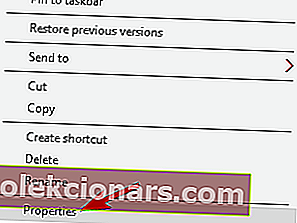
- Pojdite na zavihek Združljivost in potrdite Zaženi ta program v načinu združljivosti za . Izberite želeno različico sistema Windows in kliknite Apply in OK, da shranite spremembe.
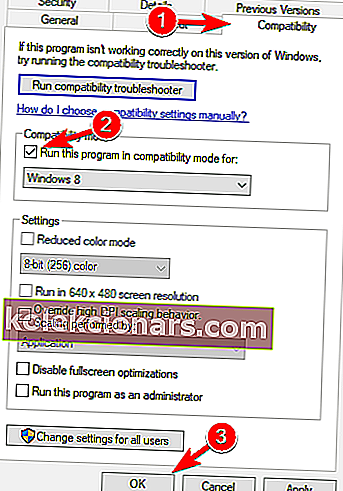
Po tem poskusite znova zagnati igro in preverite, ali je težava odpravljena.
10. Če se igre Steam ne začenjajo, začnite od začetka

- Zaženite Steam in pojdite v svojo knjižnico
- Z desno miškino tipko kliknite igro> Upravljanje> Odstrani
- Ponovite za vse nameščene igre
- Odprite Nadzorna plošča> Programi in funkcije
- Poiščite Steam in ga odstranite
- Znova zaženite računalnik
- Prenesite odjemalca Steam z uradne spletne strani
- Namestite Steam in nastavite imenik knjižnice iger, tako da odprete Steam> Nastavitve> Prenosi> Mape knjižnice Steam
- Znova namestite svoje igre
Kolikor drastičen se sliši ta ukrep, če je nekaj bistveno narobe z vašo knjižnico Steam, je edini način, da se igre Steam popravijo tako, da se začnejo znova. Z vnovično namestitvijo vsega zagotovite, da imate nameščeno najnovejšo različico odjemalca Steam in da so vse vaše igre nameščene v ustrezne mape in da so uporabljeni najnovejši popravki.
Upamo, da vam je bila ta rešitev v pomoč, če pa potrebujete več informacij, smo tudi obravnavali, kaj storiti, ko ne morete zagnati iger Steam v sistemu Windows 10, zato si ga oglejte.
Pogosta vprašanja: pogoste težave z igrami, ki se ne zaženejo v Steamu
- Zakaj se moja igra Steam ne zažene?
Ker lahko pride do težave z bližnjico, ki jo ima Steam v vaši knjižnici, ali pa je datoteka poškodovana. Če želite izvedeti, kako to popraviti, sledite navodilom v navodilih.
- Zakaj se moje igre Steam ob zagonu nenehno sesujejo?
Zrušitve iger imajo lahko več razlogov. Naš popoln vodnik za odpravljanje zrušitev vam bo omogočil, da poiščete vzrok in ga odpravite.
- Ko zaženem igro v Steamu, se nič ne zgodi?
Preverite, ali je igra pravilno nameščena, tako da preverite celovitost datotek igre. Za podrobnejši vodnik si oglejte ta članek.
Opomba urednika: Ta objava je bila prvotno objavljena julija 2018, od takrat pa je bila prenovljena in posodobljena marca 2020 zaradi svežine, natančnosti in celovitosti.